Microsoft Excel (abgekürzt MS Excel) (englisch [], deutsch meist [] oder []) ist ein Tabellenkalkulationsprogramm des US-amerikanischen Unternehmens Microsoft.
| Microsoft Excel
| |
|---|---|

| |
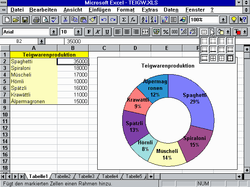 Excel 5 für Windows 3.1 (1994) | |
| Basisdaten
| |
| Entwickler | Microsoft Corporation |
| Erscheinungsjahr | 30. September 1985 |
| Aktuelle Version | Excel 2405[1] (11. Juni 2024[1]) |
| Betriebssystem | Windows, macOS, Windows Phone, iOS, Android (bei den drei letzteren als Bestandteil der Office Mobile-Suite) und seit Januar 2015 auch als einzelne Anwendung für Tablets (Preview-Version) |
| Kategorie | Tabellenkalkulation |
| Lizenz | Proprietär |
| deutschsprachig | ja |
| Produktseite von Excel | |
Excel gehört zum Microsoft-Office-365-Abonnement[2] und ist in der Desktop-Version für Windows und macOS, sowie in der mobilen Version als App für Android und iOS verfügbar. Die aktuelle Einzelplatzversion (ohne Softwareabonnement) für beide Betriebssysteme ist Microsoft Excel 2021 und gehört zur Microsoft Office-Suite 2021.
Geschichte
BearbeitenMicrosoft Excel ist der Nachfolger von Multiplan, es wurde 1985 erstmals für den Macintosh als rein grafisch orientierte Tabellenkalkulation vorgestellt. Am 31. Oktober 1987 wurde, gleichzeitig mit dem Erscheinen von Windows 2.0, mit Excel 2.0 die erste Version für IBM-PC-kompatible PCs ausgeliefert. Ab 1989 wurde eine Windows-2.11-Runtime-Version bei Excel mitgeliefert, da Windows noch kaum verbreitet war. Es gab auch eine Version für den OS/2 Presentation Manager, die mittels Windows Libraries for OS/2 (WLO) portiert wurde.
Das 1990 für Windows 3.0 vorgestellte Excel 3.0 verfügte erstmals über eine Symbolleiste und brachte auch sonst zahlreiche Neuerungen. Ab 1994 war mit Excel 5.0 für Windows NT erstmals eine 32-Bit-Version verfügbar. In Microsoft Office 95 erhielt Excel 95 die Versionsnummer 7.0, da Version 6 übersprungen wurde, um eine Vereinheitlichung der Bezeichnung mit den anderen Microsoft-Office-Programmen zu erzielen. Excel:mac 2001 war die letzte Version für klassisches Mac OS (Mac OS 8 und 9).
Versionsübersicht
Bearbeiten| Freigabedatum | Bezeichnung | Version | System | Kommentare |
|---|---|---|---|---|
| 30. September 1985 | Excel 1.0x | 1.0 | System (Macintosh) | |
| 1987 | Excel 1.5 | 1.5 | System (Macintosh) | Unterstützt Multifinder |
| 1989 | Excel 2.2 | 2.2 | System (Macintosh) | (Es gab keine Version 2.2 für Windows) |
| 1990 | Excel 3.0 | 3.0 | System (Macintosh) | |
| 1993 | Excel 4 | 4.0 | System (Macintosh) | |
| 1994 | Excel 5 | 5 | System (Macintosh) | Erste Ausgabe für PowerPC und letzte für den klassischen m68k-Macintosh. |
| 15. März 1998 | Excel 98 | 8.0 | System 7.5 (Macintosh) | Erfordert einen Macintosh-kompatiblen Computer mit PowerPC-Prozessor. |
| 11. Oktober 2000 | Excel 2001 | 9.0 | Mac OS 8 | Letzte Ausgabe für klassisches Mac OS (spätere Versionen erfordern mindestens Mac OS 8.5). |
| 19. November 2001 | Excel v.X | 10 | Mac OS X | Erste Ausgabe für Mac OS X ab Version 10.1 („Puma“); |
| 11. Mai 2004 | Excel 2004 | 11.0 | Mac OS X | Erfordert mindestens Mac OS X 10.2 („Jaguar“); letzte Aktualisierung: 11.6.2. |
| 15. Januar 2008 | Excel 2008 | 12.0 | Mac OS X | Erste Version für Intel-Macs – unterstützt als Universal Binaries sowohl PowerPC- als auch Intel-Macs nativ; keine Multifunktionsleiste, kein VBA; erfordert mindestens Mac OS X Tiger 10.4.9. |
| 27. Oktober 2010 | Excel 2011 | 14.0 | Mac OS X | Neue Benutzeroberfläche mit Menüband (englisch Ribbon), VBA-Support; erfordert einen Intel-Mac mit mindestens Mac OS X Leopard 10.5.8. |
| 9. Juli 2015 | Excel 2016 | 15.11 | OS X | Die Oberfläche wurde hinsichtlich Design und Funktionalität an die Windows-Version angepasst. Erfordert mindestens OS X Yosemite (10.10). |
| Excel 2019 | 16.41 | macOS |
| Freigabedatum | Bezeichnung | Version | Betriebssystem | Kommentare |
|---|---|---|---|---|
| November 1987 | Excel 2.0 | 2.05 | Windows 2.x und Windows/386 |
inklusive Windows 2.x Runtime |
| 1988 | Excel 2.1 | 2.1 | Windows 2.x | |
| 12. September 1990 | Excel 3.0 | 3.0 | Windows 3.0 | |
| 1. April 1992 | Excel 4.0 | 4.0 | Windows | OLE-Schnittstelle |
| 1994 | Excel 5.0 | 5.0 | Windows | Letzte Version für Windows 3.1, Einführung von VBA |
| 1994 | Excel 5.0 für Windows NT | 5.0 | Windows | 32-bit Windows-Anwendung |
| 30. August 1995 | Excel 95 | 7.0 | Windows | 32-bit für Windows 95 |
| 30. Dezember 1996 | Excel 97 | 8.0 | Windows | Letzte Version für Windows NT 3.51; Lieferung letztmals auf 3½″-Disketten |
| 27. Januar 1999 | Excel 2000 | 9.0 | Windows | Letzte Version für Windows 95, Unterstützung bis 14. Juli 2009 |
| 31. Mai 2001 | Excel 2002 (Microsoft Office XP) |
10.0 | Windows | Einführung Produktaktivierung; Letzte Version für Windows 98 / ME / NT 4.0 |
| 17. November 2003 | Excel 2003 | 11.0 | Windows | Letzte Version für Windows 2000. Ab dieser Version ist bei Standardinstallation die Hilfe nur mit Internetverbindung möglich. |
| 30. Januar 2007 | Excel 2007 | 12.0 | Windows | Neue Benutzeroberfläche mit Multifunktionsleiste (englisch Ribbon) statt Menüs, neues Dateiformat, Unterstützung von 1.048.576 Zeilen und 16.384 Spalten |
| 15. Mai 2010 | Excel 2010 | 14.0 | Windows | Berechnung auf mehreren CPU-Kernen, Verbesserte bedingte Formatierung |
| 29. Januar 2013 | Excel 2013 | 15.0 | Windows | Design an Windows 8 angepasst, Power Pivot, Pover View, 50 neue Berechnungsfunktionen |
| 22. September 2015 | Excel 2016 | 16.0 | Windows | Design an Windows 10 angepasst, Power Query, Verbesserte Diagramme, Vorhersage-Funktionen, Zeit-Gruppierung in Pivot-Diagrammen |
| 24. September 2018 | Excel 2019 | 16.0 | Windows | Neue Funktionen, Kartendiagramm, verbesserte Pivot-Tabellen, bessere Anbindung an Power Pivot, Power Query mit Transformationsmöglichkeiten[3] |
| 5. Oktober 2021 | Excel 2021 | 16.0 | Windows | XVERWEIS-Funktionen, Dark-Mode-Unterstützung |
| Freigabedatum | Bezeichnung | Version | Betriebssystem | Kommentare |
|---|---|---|---|---|
| 1989 | Excel 2.2 | 2.2 | OS/2 1.1 | (Es gab keine Version 2.2 für Windows) |
| 12. September 1990 | Excel 3.0 | 3.0 | OS/2 1.2 | Letzte Version für OS/2 |
Anwendungsmöglichkeiten und Bestandteile
BearbeitenWie die meisten Tabellenkalkulationen ermöglicht Excel umfangreiche Berechnungen mit Formeln und Funktionen, unter anderem mit kaufmännischen, statistischen und Datumsfunktionen. Excel besitzt auch zahlreiche mathematische Funktionen, so dass viele Probleme der Wirtschaftsmathematik berechnet werden können. Es können Texte verkettet oder logische Berechnungen (wenn…dann) durchgeführt werden. Abhängig von Inhalten und Werten in der Tabelle kann auf Inhalte an anderer Stelle der Tabellen zugegriffen werden. Die Ergebnisse können mit Hilfe von Sortier-, Gruppier- und Filterfunktionen sowie Pivot-Tabellen ausgewertet und in Diagrammen grafisch dargestellt werden. Tabellen oder Teile davon können gegen Layout- oder Inhaltsänderungen geschützt werden. Die Mindestvoraussetzungen, um in Teamarbeit an Tabellen arbeiten zu können, sind gegeben.
Der Funktionsumfang von Excel kann durch Programmierung in Visual Basic for Applications (VBA) erweitert werden. VBA wurde mit Microsoft Excel 5.0 eingeführt und später in Word, Access und weitere Office-Programme integriert. Unter Macintosh enthielt Excel 2008 keinen VBA-Support, während die Vorgänger- und Nachfolgerversionen diesen anboten. Excel ist zudem mit Visual Studio Tools for Office System (Windows) oder AppleScript (Mac) erweiterbar. Excel 4.0 führte eine eigene Makrosprache ein.
Benutzeroberfläche
BearbeitenDer Arbeitsbereich von Excel besteht aus Arbeitsmappen, die Dateien entsprechen, aus Blättern, die in Registern angezeigt werden, und aus Zellen, die die Daten enthalten. Pro Arbeitsmappe sind bis zu 65.536 Tabellenblätter möglich. Die Zellen eines Tabellenblatts sind in Zeilen und Spalten eingeteilt und können über ein Zellbezugssystem angesprochen werden.
Seit Excel 2007 kann ein Tabellenblatt 1.048.576 Zeilen und 16.384 Spalten (A bis XFD), also 17.179.869.184 Zellen umfassen. Davor war die Größe auf 65.536 Zeilen und 256 Spalten (A bis IV), also 16.777.216 Zellen, begrenzt. Ist in jedem dieser Felder eine Ziffer eingetragen, so hat eine Datei in Office 2003 eine Größe von 227 MB, in Office 2013 eine Größe von 1382,4 MB also 1,35 GB.
Jede Zelle kann durch eine Kombination aus Buchstabe und Zahl eindeutig identifiziert werden, dem sogenannten Zellbezug, der aus Zeilen- und Spaltenangabe besteht. Die erste Zelle in der oberen linken Ecke heißt A1, wobei A die erste Spalte und 1 die erste Zeile bezeichnet und der Bezug genau genommen auch noch den Tabellenblattnamen einschließt, da Formeln in verschiedenen Blättern und Mappen den gleichen Bezug aufweisen können, etwa Tabelle1!C4 + Tabelle3!C4.
Alternativ kann in den Programmoptionen, die von Microsoft Multiplan oder Microsoft Works benutzte Z1S1-Bezugsart eingestellt werden. Ein Bezug wie „B3“ (der relativ ist) ist in der Z1S1-Schreibweise als absoluter Bezug „Z3S2“. Ein Bezug ausgehend von „A1“ zu „B3“ würde in Z1S1-Schreibweise „Z(2)S(1)“ – in Worten „gehe von der momentanen Zelle – hier im Beispiel Z1S1 – um zwei Zeilen nach unten und um eine Spalte nach rechts“. Wie in der A1-Schreibweise können relativer und absoluter Bezug gemischt werden, als Beispiel etwa „Z(2)S3“ oder „Z3S(-2)“. Die Z1S1-Schreibweise bietet sich für den Einstieg an, da hier der Unterschied zwischen absoluter und relativem Bezug einfacher und schneller zu erklären ist.
Die Z1S1-Schreibweise ist in der VBA-/VBS-/COM-Programmierung erforderlich. Hier werden, um Sprachunabhängigkeit zu erreichen, die englischen Begriffe „R“ für Row (Zeile) und „C“ für Column (Spalte) verwendet. Außerdem können damit relative Bezüge (siehe nächster Absatz) gleich dem gesamten betroffenen Bereich statt nur einer Ausgangszelle zugewiesen werden, was den Programmcode verkürzt.
Zellbezüge
BearbeitenEs können sowohl relative als auch absolute Zellbezüge als Koordinaten in Tabellen verwendet werden. Formeln sind ebenso wie Werte zeilen- oder spaltenweise kopierbar. Dieser Ansatz wurde vom Vorgänger Multiplan übernommen. Um die Kopierbarkeit von Formeln und deren Bezügen zu gewährleisten, gibt es relative, wie A22, absolute, wie $A$22, und gemischte, wie $A22 oder A$22, Zellbezüge.
Bearbeitung
BearbeitenNeben dem Einfügen eines gesamten in die Zwischenablage kopierten Inhalts einer oder mehrerer Zellen, gibt es die Möglichkeit, bestimmte Inhalte einzufügen, beispielsweise nur die Werte, anstelle der Formel, die diese Werte erzeugt hat. Dabei ist es auch möglich, den kopierten Wert mit dem Inhalt der markierten Zellen zu addieren oder andere Berechnungen auszuführen.
Zahlenformate
BearbeitenFür die Anzeige von Werten steht eine Reihe von Formaten zur Verfügung. Neben vorgefertigten Formaten, wie Datum und Uhrzeit und Sonderformaten für Postleitzahlen, können benutzerdefinierte Formate angegeben werden. Zellen können in Excel auch Text enthalten.
Tabellenformatierungen
BearbeitenAb der Version Excel 2007 können Tabellen mit vordefinierten oder individuell definierbaren Tabellenformaten formatiert werden. Für vom Zellinhalt abhängige Hervorhebungen stehen ab dieser Version beliebig viele bedingte Formatierungen, statt bisher drei, zur Verfügung. Farbgebung und Schriftformatierung wurden an Word und PowerPoint angenähert und umfassen dasselbe Farbspektrum, aus dem 12 bevorzugte Farben und weitere Formatierungen als Office-Design festgelegt werden können.
Datenbank
BearbeitenExcel verfügt über einfache Datenbankfunktionen. Es verfügt ab der Version 2013 eingeschränkt über die Funktionalitäten des weitverbreiteten Konzepts der relationalen Datenbank. So ist es möglich, Tabellen anhand von IDs zu verknüpfen.[4] Es kann auch über Schnittstellen auf Daten aus Datenbanken zugegriffen werden. Diese Funktionalität stellte Excel bis Version 4 mit dem Programm des gleichnamigen Herstellers Q+A zur Verfügung, ab Version 5 mit Microsoft Query, einem Abfrageprogramm für auf SQL basierende Datenbanken über ODBC.
Es gibt auch von Microsoft Datenbanktreiber für die Arbeitsmappen von Excel. Damit können die Daten in den Zellen von den Arbeitsblättern als Tabellen verwendet werden. Jedoch sind häufig nicht alle SQL-Befehle für diese Datenbanktreiber in Excel verfügbar.
Programmierung
BearbeitenExcel kann ab der Version 4.0 mit der Excel-eigenen XLM-Sprache (heute versteckt und vergessen, wird aber immer noch für existierende Anwendungen unterstützt), seit Excel 5.0 mit Visual Basic for Applications (VBA) und unter macOS mit AppleScript programmiert werden. Unter Windows gibt es die Möglichkeit, in Visual Studio.NET mit den Visual Studio Tools for Office System (VSTO) Add-ins zur Erweiterung der Funktionalität sowie mit Visual Basic Script (VBS) unter Windows ScriptHost oder Classic ASP zu programmieren. Mit VBA und der XLM-Sprache ist es möglich, eigene Funktionen zu programmieren, um analog den eingebauten Funktionen Berechnungen durchzuführen und das Ergebnis auszugeben.
Die Macintosh-Variante Excel 2008 unterstützte kein VBA. Unter Windows ist es anderen Programmen wie Word, Access, Visual-Basic-Anwendungen oder Visual Basic Scripts möglich, über die COM- bzw. ActiveX-Schnittstelle Funktionen von Excel zu nutzen oder direkt mit Excel zusammenzuarbeiten.
Add-ons
BearbeitenEin Add-on ist ein zusätzliches Programm, das mit Excel zusammen geladen wird und danach zur Ausführung bereitsteht. Einige Add-ons, wie der Solver, sind in Excel bereits enthalten. Anwender können eigene Add-ons erstellen und einbinden. Durch Add-ons lassen sich Arbeiten mit Excel automatisieren. Im Internet stehen viele Add-ons, häufig auch kostenlos, zur Verfügung.
App
BearbeitenAm 6. November 2014 wurde eine Version von Microsoft Excel als Mobile App mit der Versionsnummer 1.2 eingeführt. Sie wurde mit einem angepassten Layout versehen und entspricht in der Bedienung den übrigen Apps Word und PowerPoint. Viele Funktionen waren bei der Erstveröffentlichung nicht enthalten, werden aber im Rahmen von Updates sukzessive nachgerüstet. Die Daten können per OneDrive oder Dropbox vom PC, Tablet oder Smartphone bearbeitet werden. Eine Lokale Speicherung oder die Offlinebearbeitung sind ebenfalls möglich. Die Größe des Programmpakets beträgt 490 MB.
Fehlermeldungen
BearbeitenIn traditionellen Anwendungen würden Fehler als Dialog angezeigt, den man bestätigen muss. Dies würde bei der Bearbeitung von Tabellen sehr stören. Auch möchte man bei Fehleingaben die Rückmeldung möglichst nah am Ort der Eingabe anzeigen. Moderne Möglichkeiten, wie Rahmenfarben oder Sprechblasen, nehmen bei niedrigen Auflösungen viel Raum ein, weshalb in Excel verschiedene, lokalisierte Fehlermeldungen traditionell in der Zelle selbst angezeigt werden:
Dateiformate
BearbeitenMicrosoft Excel ab 2007 und 2008 erstellen standardmäßig Dateien mit den Dateiendungen .xlsx (Excel Spreadsheet) oder .xlsm (Excel Spreadsheet mit Makros). Zusätzlich wird eine Reihe von Dateiendungen wie .xlsb (platzsparendes Binärformat), .xlam (Excel Add-ins), .xltx (Excel-Vorlagen), .xlk (Excel-Sicherungskopien) und .xll (Excel-Makrobibliothek) verwendet.
Einige der neuen Dateiformate basieren auf dem offenen OpenXML, das auf XML basiert und eine ZIP-Kompression nutzt. Excel kann verschiedene Dateiformate öffnen oder importieren bzw. speichern oder exportieren, darunter verschiedene Textformate und solche anderer Tabellenkalkulations- und Datenbankprogramme.
Die von älteren Versionen erstellten Dateien haben die Dateiendung .xls (Excel Spreadsheet), .xla (Excel Add-ins) und .xlt (Excel-Vorlagen). Diese Dateiformate basieren auf einem offenen Binärformat von Microsoft, dem Binary Interchange File Format (BIFF). Sie sind jedoch zu einem großen Teil proprietär, da Microsoft die Dokumentation nicht in allen Details veröffentlicht hat. Eine Dokumentation der Dateistruktur ab Excel 97 ist von Microsoft im Februar 2008 veröffentlicht worden, frühere ausführliche Analysen stammen aus der Open-Source-Gemeinde.
Kritik
BearbeitenDas Komitee der Human Genome Organisation, das für die Benennung von menschlichen Genen zuständig ist, hat zahlreiche Gene umbenannt, weil Excel diese automatisch und ohne Hinweis in Datumsangaben umwandelt und Microsoft keine Abhilfe dagegen anbot. So wurde unter anderem das Gen MARCH1 in MARCHF1, das Gen SEPT1 in SEPTIN1 umbenannt. Ein Forscherteam um Mandhri Abeysooriya von der Deakin University stellte später jedoch fest, dass weiterhin zahlreiche wissenschaftliche Veröffentlichungen, die eine Excel-Liste von Genen im Anhang haben, Excel-basierte Fehler aufweisen. Außerdem sind tierische Gene nicht umbenannt worden. Als Lösung schlugen die Forscher vor, für Anwendungen in der Genetik nicht Excel, sondern geskriptete Analysen in Python oder R zu verwenden.[6]
Excel als E-Sport
BearbeitenSeit der Einführung des Financial Modelling World Cups im Jahr 2020 fungiert Microsoft Excel auch als E-Sport. Momentan gibt es drei Wettbewerbe, welche vom Organisator Financial Modelling World Cup (FMWC) veranstaltet werden:[7]
| Wettbewerb | erste Austragung |
aktuelle Ausgabe |
amtierender Sieger |
amtierender Zweitplatzierter |
amtierender Dritter |
Gesamt- Preisgeld |
Aufgabe/Besonderheit |
|---|---|---|---|---|---|---|---|
| Financial Modelling World Cup (FMWC) | 2020 | 2024 | Diarmuid Early | Andrew Ngai | Michael Jarman | USD 25.000 | Erstellen von Finanzmodellen mithilfe von Microsoft Excel, mehrere Wettbewerbe pro Jahr |
| Microsoft Excel World Championship (MEWC) | 2021 | 2024 | Michael Jarman | Chris Clarke | Jakub Pomykalski | USD 61.500 | Lösen von unterschiedlichen Aufgaben mithilfe von Microsoft Excel, ohne Finanzmodellierungshintergrund |
| Microsoft Excel Collegiate Challenge (MECC) | 2022 | 2024 | Benjamin Weber | Pieter Pienaar | Christian Mbolanantenaina | USD 33.000 | Aufgaben ähnlich dem der MEWC, allerdings ausschließlich für Studenten. |
Liste der Sieger der Microsoft Excel World Championship
Bearbeiten| Jahr | Name | Finalort | Sieger | Zweitplatzierter | Dritter | Gesamt- Preisgeld |
Sieger- Preisgeld |
|---|---|---|---|---|---|---|---|
| 2021 | FMWC Open | online | Andrew Ngai | Michael Jarman | Jason Moore Tim Roberts |
USD 10.000 | USD 3.000 |
| 2022 | Microsoft Excel World Championship | online | Andrew Ngai | Matthew Fried | Michael Jarman Brittany Deaton |
USD 10.000 | USD 3.000 |
| 2023 | Microsoft Excel World Championship | Las Vegas | Andrew Ngai | Michael Jarman | Willem Gerritsen | USD 15.400 | USD 3.000 |
| 2024 | Microsoft Excel World Championship | Las Vegas | Michael Jarman | Chris Clarke | Jakub Pomykalski | USD 61.500 | USD 5.000 |
Ähnliche Produkte
Bearbeiten- Apache OpenOffice Calc
- LibreOffice Calc
- PlanMaker als Bestandteil der Softmaker-Office-Suite
- Apple iWork Numbers
Siehe auch
BearbeitenLiteratur
Bearbeiten- Schwenk, Schieke, Schuster, Pfeifer: Microsoft Excel 2010 – Das Handbuch. Microsoft Press, 2010, ISBN 978-3-86645-142-1, S. 961 (Inhaltsverzeichnis).
- Thomas Barkow: Excel 2010 für Berufsschulen. KnowWare, Osnabrück, ISBN 978-3-943252-05-7.
- Johann-Christian Hanke: Excel 2010 leicht & verständlich. KnowWare, Osnabrück, ISBN 978-3-943252-01-9.
- E.Joseph Billo: Excel for Chemists : A Comprehensive Guide, 3. Aufl., Wiley J., New York 2011, ISBN 978-0-470-38123-6.
- Hans Benker: Wirtschaftsmathematik-Problemlösungen mit EXCEL. Vieweg-Verlag Wiesbaden 2007, ISBN 978-3-8348-0071-8.
- Hans Benker: EXCEL in der Wirtschaftsmathematik. Springer Vieweg Wiesbaden 2014, ISBN 978-3-658-00765-2.
- Helmut Vonhoegen: Excel 2016, Formeln und Funktionen. Verlag Vierfarben 2016, ISBN 978-3-8421-0172-2.
- Alois Eckl: Excel Formeln und Funktionen für 2019, 2016, 2013, 2010 und 2007. Verlag Markt + Technik 2019, ISBN 978-3-95982-166-7.
Weblinks
Bearbeiten- Excel auf der Website von Microsoft
- Offizieller Supportbereich für Excel auf der Website von Microsoft mit Hilfe und Training
- Dokumentation des Microsoft-Excel-Dateiformats. (PDF; 1,2 MB) OpenOffice.org-Projekt (englisch)
- Homepage der Financial Modelling World Cups
Einzelnachweise
Bearbeiten- ↑ a b https://learn.microsoft.com/en-us/officeupdates/update-history-microsoft365-apps-by-date
- ↑ Microsoft Office-Produkte vergleichen | Microsoft Office. Abgerufen am 11. Oktober 2017 (Schweizer Hochdeutsch).
- ↑ What's new in Excel 2019 for Windows. Abgerufen am 19. Juli 2019 (amerikanisches Englisch).
- ↑ How to create relational databases in Excel 2013. Abgerufen am 8. Juli 2023 (englisch).
- ↑ Fehlermeldungen in Microsoft Excel – abgerufen am 29. Januar 2023
- ↑ Martin Holland: Excel wandelt Genbezeichnungen in Datumsangaben um: Problem größer als gedacht. In: heise.de. 16. August 2021, abgerufen am 20. August 2021.
- ↑ Microsoft Excel spreadsheets have their own world championship. In: Le Monde.fr. 8. Oktober 2023 (lemonde.fr [abgerufen am 19. Oktober 2023]).